
Busca Personalizada
Fazer o computador mais rápido
Abas primárias
Quando você compra o seu PC tudo parece leve e rápido,
Mas depois algum tempo, você nota que demora mais tempo para inicialização e programas demora mais tempo para carregar.
Até que você acha que é hora que precisa ser consertado, ou mesmo formatado!
Vamos ver o que pode ser feito em primeiro lugar, antes de iniciar a formatação.
Fazer o computador mais rápido pode ser uma tarefa que exige alguns cuidados.
Neste post vou mostrar como podem ter o vosso computador mais rápido, limpo e seguro.
As dicas que vou apresentar são válidas para todos os sistemas operativos Windows.
Limpeza do disco.
limpar disco
Esta ferramenta, já incluída no sistema operativo, permite limpar ficheiros desnecessários das unidades de armazenamento, o que pode ajudar a tornar mais rápida a execução do computador. A limpeza do disco remove ficheiros temporários e de sistema, esvazia a reciclagem e remove vários itens já não necessários. Como aceder à limpeza do disco:
Clica sobre o ícone “Meu computador” >
Clica com o botão direito do mouse sobre a unidade de armazenamento “Disco Local C:” e seleciona a opção “Propriedades” >
Na nova janela, clica no botão “Limpeza do disco”.
O processo é totalmente automático, apenas é necessários aguardar alguns minutos.
(O tempo de espera varia com a quantidade de “lixo” a remover e a velocidade do computador).
software de limpeza
Os computadores possuem uma serie de arquivos que são armazenados diariamente com informações de sistema, cookies de navegação, registos de programas instalados e desinstalados, dados de backup, históricos, ficheiros temporários, entre outros… Os softwares de limpeza são soluções poderosas e eficazes para efetuar uma limpeza completa ao computador. Muitas são as soluções de limpeza disponíveis na Internet, mas poucas são eficazes e seguras. Recomendo:
Ccleaner:
Certamente um dos melhores softwares de limpeza do mercado para Windows. Posso dizer que já o uso e recomendo há bastante tempo. O software é pequeno, fácil de usar e cumpre o que promete.
ACleaner:
Uma ferramenta poderosa que permite apagar todo o rasto deixado pela Internet no vosso computador. Permite ainda a otimização do Windows através da limpeza de registos. Muito semelhante ao CCleaner.
Advanced SystemCare:
É um software para manutenção do Windows, capaz de proteger, limpar e otimizar o vosso computador com apenas um clique. não tão extenso como Ccleaner ou ACleaner. Mas é seguro e simples. Já usei e recomendo também.
Atenção: Antes de instalarem qualquer software, criem sempre um ponto de restauração do Windows, assim, se não gostarem do programa ou se ele não funcionar corretamente, podem simplesmente restaurar o sistema para um ponto anterior à instalação do software.
Desfragmentar o disco
O desfragmentador do disco é uma função já incluída no Windows. Esta ferramenta permite reorganizar os dados fragmentados para que o disco possa trabalhar com mais eficiência. O desfragmentador é executado com base numa agenda, mas também podem desfragmentar o disco manualmente. desfragmentar disco Como aceder ao desfragmentador do disco rígido: Clica sobre o ícone “Meu computador” > Clica com o botão direito do mouse sobre a unidade de armazenamento “Disco Local C:” e seleciona a opção “Propriedades” > Na nova janela, escolhe o separador “Ferramentas” e clica no botão “Otimizar” > Seleciona a unidade de armazenamento a desfragmentar “C:” e clica no botão “Otimizar”.

O processo é automático, apenas é necessários aguardar alguns minutos. (O tempo de espera varia com a quantidade de ficheiros fragmentados e a velocidade do computador). Para Windows 7 e 8 a defragmentação é normalmente feito automatico pelo o sistema.(fora discos externos).
Atenção: pendrivese e SSD (Solid State Drive) discos nunca pode ser desfragmentado!! possuem um tempo de vida limitado, ou seja, as unidades possuem um limite máximo de leituras e escritas possíveis. Como o processo de desfragmentação inclui a movimentação de muitos arquivos ao mesmo tempo, a vida útil da peça pode acabar ficando comprometida.
Antivírus
Um computador rápido é um computador “saúdavel”, logo o antivírus é algo imprescindível. Existe no mercado uma grande variedade de antivírus, sendo recomendado utilizar apenas um antivírus gratuito ou apenas um pago. A diferença está nas camadas a mais de proteção que a versão paga oferece, além do suporte técnico especializado e outros benefícios.
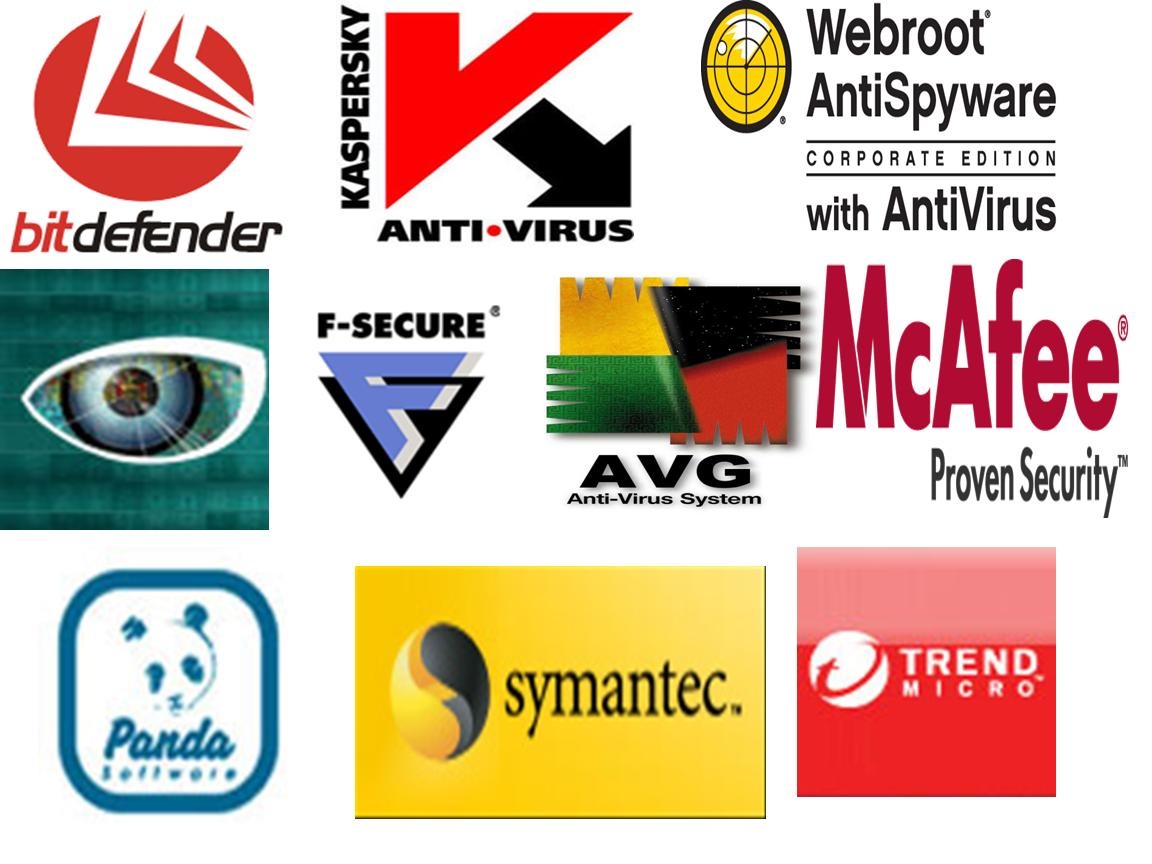
Antivírus gratuitos que recomendo: Avira, AVG, Avast!, BitDefender Antivirus Free Edition Atenção: Ao contrário dos antivírus pagos, os gratuitos não disponibilizam firewall. Os antivírus gratuitos não disponibilizam ferramentas de bloqueio contra ataques de hackers, logo é muito importante ter também instalado uma firewall no computador. Firewalls gratuitos que recomendo: ZoneAlarm, Comodo Firewall Se procuram uma solução mais completa e um nível de segurança mais avançado, optem por um antivírus pago. Antivírus pagos que recomendo: Bitdefender, Kaspersky, Panda, Mcafee
Torna o iniciar do computador mais rápido
Se vosso computador demora uns bons minutos a iniciar, significa que têm demasiadas aplicações a carregar juntamente com o sistema operativo. Para tornar o computador realmente mais rápido no iniciar, vamos usar uma opção do Windows chamada msconfig.
O msconfig é uma ferramenta disponível no Windows que permite ao utilizador gerir as aplicações que carregam com o iniciar do computador, entre outras funções.
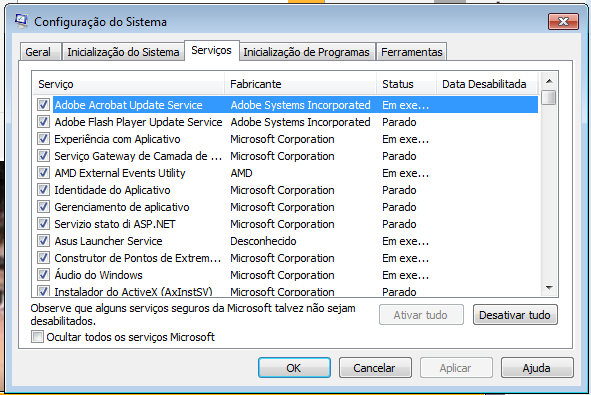
Na maioria das vezes estas aplicações nem são usadas pelo usuário.
Como aceder ao msconfig:
No menu iniciar clica em executar, caso não tem, localiza no teclado a tecla Windows (tecla com o logotipo do Windows). Clica na tecla Windows + R.
No campo de escrita, digite msconfig e clica na tecla “Enter” > Na nova janela, seleciona o separador “Iniciar” > No separador iniciar, temos todos os aplicativos que iniciam com o Windows. Caso tenhas algum programa que não queiras que seja iniciado junto do sistema operativo, basta desmarcar a caixa de opções relacionada ao aplicativo em causa.
17
- Login ou registre-se para postar comentários
